Dans cet article nous vous expliquons toutes les étapes que vous devez suivre pour désactiver ou activer le correcteur sur un téléphone Android et ainsi adapter le système d’écriture à vos besoins.
Le correcteur orthographique vous aide à mieux écrire lors de l’envoi de messages ou d’e-mails. Cependant, il peut aussi devenir un grand ennemi qui change certains termes pour d’autres sans autorisation. Le vérificateur de votre téléphone vous dérange? Vous souhaitez l’activer pour améliorer votre orthographe ? Dans les deux cas, cet article vous intéresse.
Activer le correcteur orthographique sur Android
Si le vérificateur est désactivé et que vous souhaitez l’activer, il vous suffit d’aller dans les paramètres de votre appareil et d’appuyer sur Système .
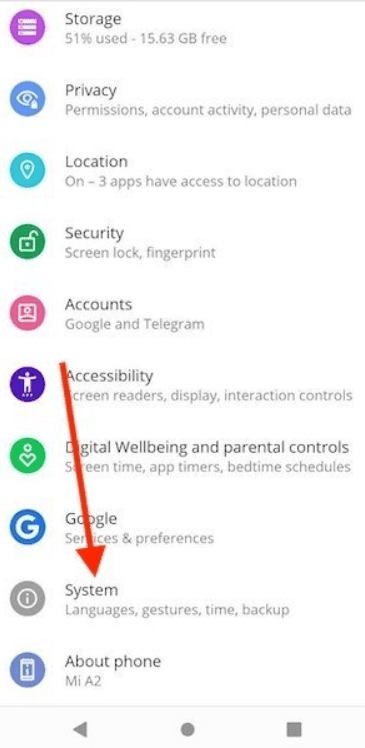
Sélectionnez ensuite Langues et saisie .

Entrez les options du clavier virtuel pour continuer.

Choisissez le clavier que vous utilisez par défaut.

Ouvrez la section Correction de texte pour modifier les paramètres de correction de langue.
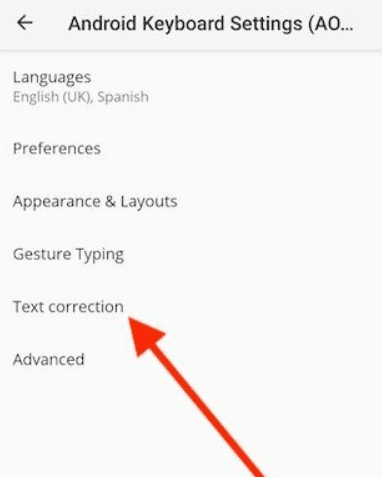
Activez tous les curseurs. La plupart d’entre elles sont des options supplémentaires, telles que le blocage des mots offensants ou des suggestions de frappe. Cependant, si vous souhaitez que le correcteur agisse automatiquement, il est indispensable d’activer l’ Auto-correction .

Après avoir suivi ces étapes, le vérificateur sur Android sera à nouveau actif.
Désactiver le correcteur orthographique sur Android
Si, au contraire, vous souhaitez le désactiver, vous devez accéder à la section Système des paramètres.

Ensuite, allez dans Langues et saisie .
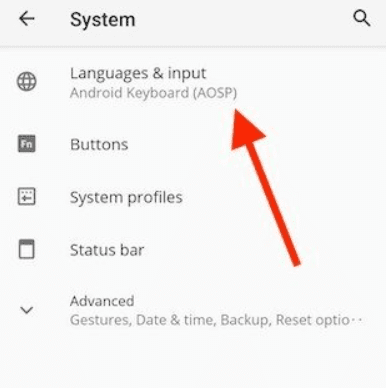
Ouvrez les paramètres du clavier virtuel.

Dans la liste, sélectionnez le clavier que vous utilisez par défaut.

Entrez la section qui inclut les préférences de correction de texte.

Désactivez les options dont vous n’avez pas besoin. Si vous essayez de désactiver le correcteur, vous devez vous assurer que les paramètres Correction automatique et Afficher les suggestions de correction sont désactivés. Vous pouvez également en profiter pour désactiver le blocage des propos offensants ou des suggestions personnalisées.

Lorsque vous aurez fait cela, le vérificateur ne vous dérangera plus lors de la saisie sur votre Android.
Comment l’activer et le désactiver sur les appareils Samsung
Contrairement à d’autres fabricants, Samsung possède son propre clavier. De ce fait, le processus d’activation et de désactivation du correcteur est différent. Bien entendu, la première étape est la même : aller dans les paramètres du téléphone. Dans ce cas, appuyez sur Gestion générale.

Cliquez sur Paramètres du clavier Samsung.

Ouvrez la section Remplacement automatique.

Désactivez la correction automatique en appuyant sur le curseur.
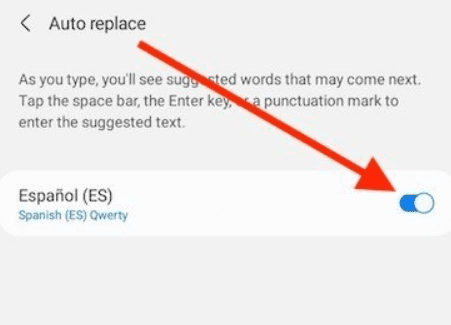
Si vous revenez au menu précédent, vous pouvez modifier d’autres paramètres connexes.

Samsung vous permet de désactiver le texte prédictif ou de vérifier les fautes d’orthographe. De plus, vous trouverez diverses options liées à l’apparence du clavier.
Mots-clés du contenu
- correcteur orthographique sur Android
- correcteur automatique sur Android
- Comment activer le correcteur sur Android
- Comment désactiver le correcteur sur Android
- Comment activer ou désactiver le correcteur orthographique sur samsung

Je n’arrive pas a remettre l’l’orthographe sur mon tel après avoir écrits le message